'iTunes-Fehler (9006)' behoben
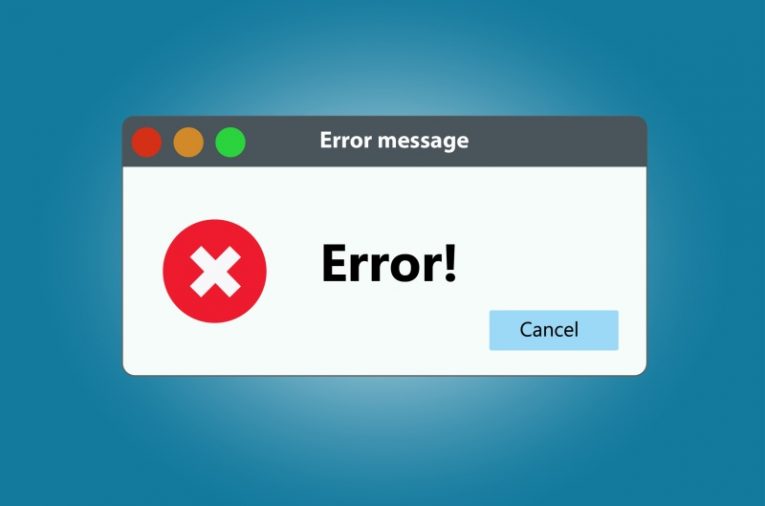
Apple-Geräte bieten ihren engagierten Benutzern eine Vielzahl praktischer Funktionen und Optionen. Sie können jedoch auch mit etwas so schickem und High-Techem wie einem modernen iPhone auf Probleme stoßen. Ein solches Problem ist die Fehlermeldung "iTunes Error (9006)".
Möglicherweise wird dieser Fehler angezeigt, wenn Sie versuchen, Ihr Gerät nach dem Kauf eines neuen Geräts wiederherzustellen oder nur Ihr vorhandenes Gerät mithilfe des in der Cloud gespeicherten Images wiederherzustellen. Die angezeigte Fehlermeldung ist ziemlich allgemein gehalten und kann für den normalen Benutzer sehr verwirrend sein.
Es gibt einige sehr einfache Dinge, die Sie versuchen können, um diesen Fehler zu umgehen.
-
Table of Contents
Überprüfen Sie Ihre Verbindungsstärke und Stabilität
Eine extrem langsame, instabile Internetverbindung kann zu mehreren fehlgeschlagenen Versuchen beim Herunterladen Ihrer Update-Dateien aus der Cloud führen und dazu, dass der iTunes-Fehler 9006 auftritt. Stellen Sie sicher, dass Sie eine zuverlässige und starke Verbindung haben, wenn Sie versuchen, Ihr Telefon oder Tablet wiederherzustellen.
-
Stellen Sie sicher, dass Ihr iTunes auf dem neuesten Stand ist
Manchmal kann eine veraltete Version der iTunes-App dazu führen, dass der Fehler 9006 auftritt. Installieren Sie alle verfügbaren Updates und versuchen Sie erneut, Ihr Gerät wiederherzustellen, um sicherzustellen, dass eine veraltete Version von iTunes nicht die Ursache des Problems ist.
-
Überprüfen Sie Ihre Zeiteinstellungen
Wenn die Uhr Ihres Geräts nicht so eingestellt ist, dass Datum und Uhrzeit automatisch von den Apple-Servern erfasst werden, kann es zu einer Nichtübereinstimmung zwischen der Uhrzeit Ihres Geräts und den Messwerten auf dem Update-Server kommen. Dies kann möglicherweise Ihren Download blockieren und dazu führen, dass der Fehler 9006 angezeigt wird. Stellen Sie sicher, dass Ihr Gerät so eingestellt ist, dass Uhrzeit und Datum automatisch über Online-Server erfasst werden, um diesbezügliche Probleme zu vermeiden.
-
Deaktivieren Sie Antiviren-Apps vorübergehend
Es besteht eine geringe Wahrscheinlichkeit, dass bestimmte Antiviren-Apps ausgehende Verbindungen zu den Update-Servern blockieren. Das vorübergehende Deaktivieren Ihrer Antiviren-App, bis das Gerät die erforderliche Image-Datei zurücksetzt und von den Apple-Servern herunterlädt, kann sich als Lösung für Ihr Problem herausstellen.
-
Starten Sie Ihr Gerät und Ihren Router neu
Wenn alles andere fehlschlägt, tut es nicht weh, einen letzten Fix zu versuchen. Manchmal kann das Problem durch einen Neustart sowohl Ihres Routers als auch Ihres Geräts behoben werden. Es gibt Fälle, in denen ein Router anscheinend einwandfrei funktioniert und Ihr Gerät ein Wi-Fi-Signal mit voller Stärke zu haben scheint, Sie jedoch keine Verbindung herstellen können. Durch einen Neustart des Geräts und des Routers mithilfe des Netzkabels kann der Fehler behoben werden.





